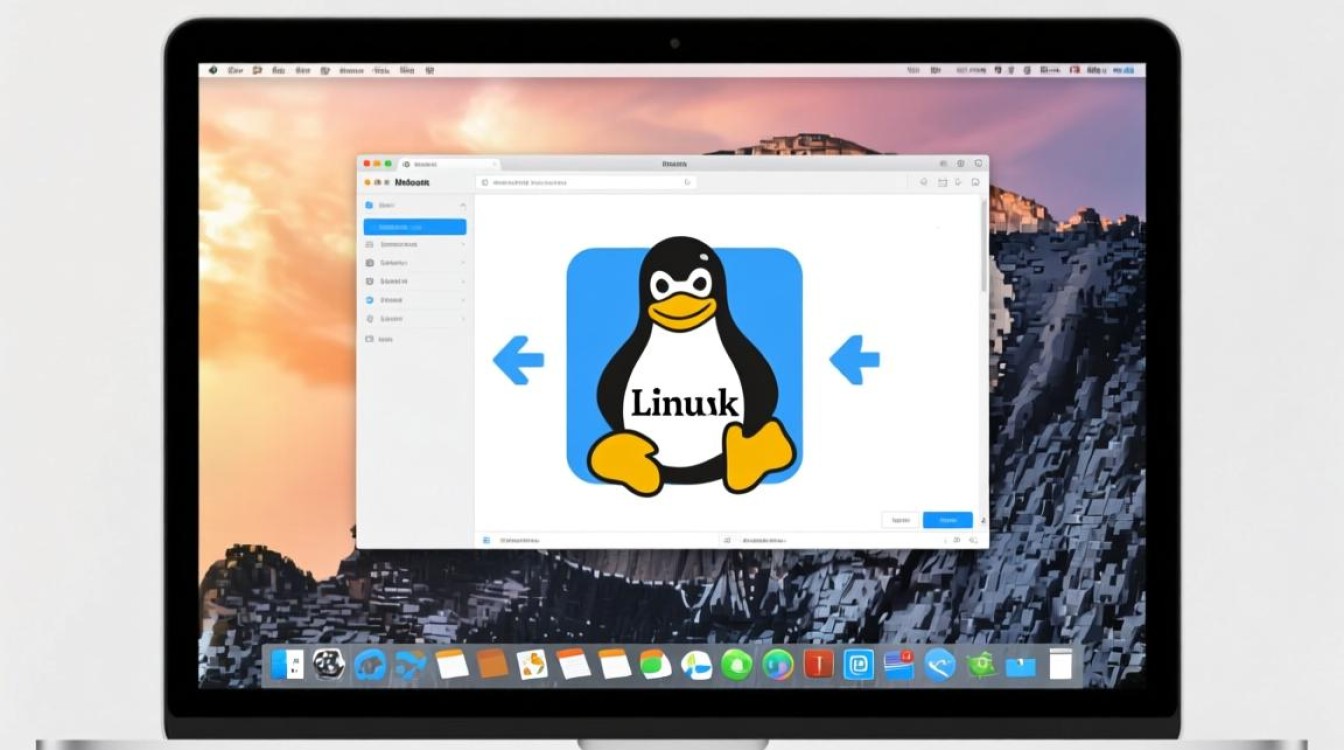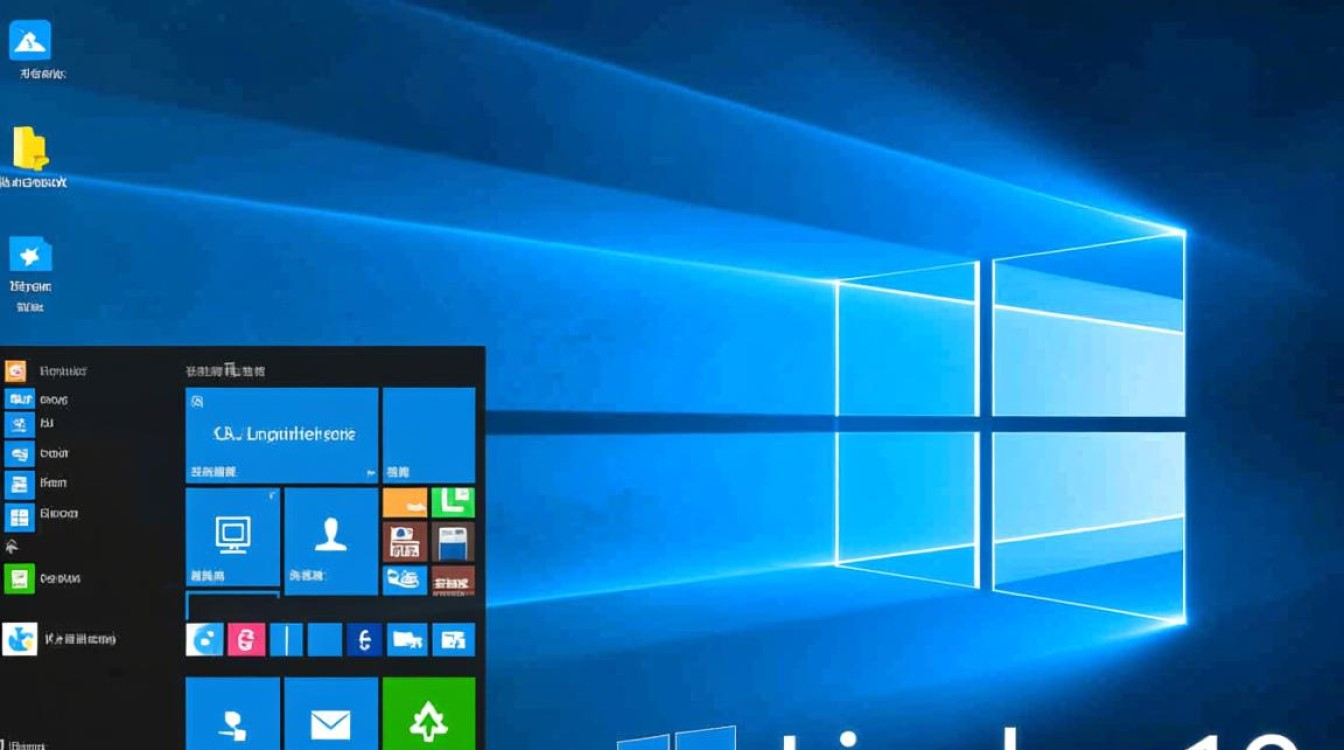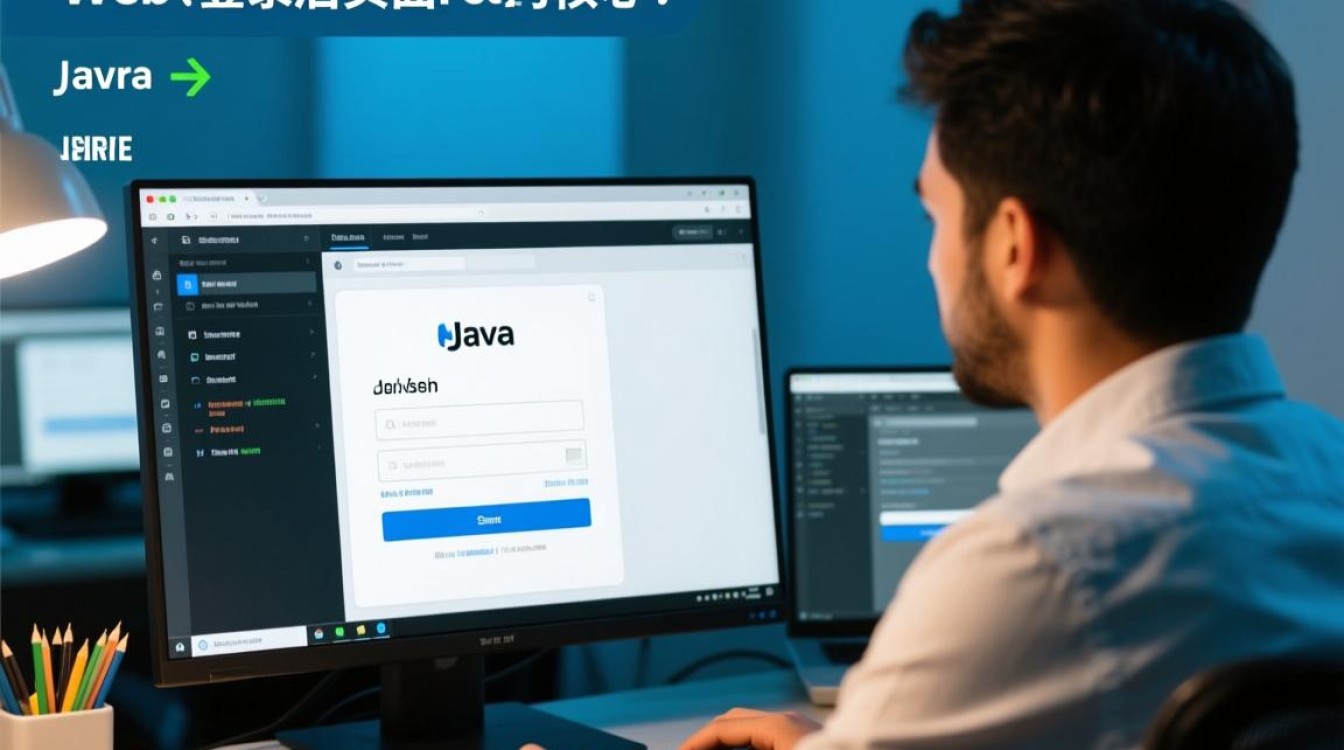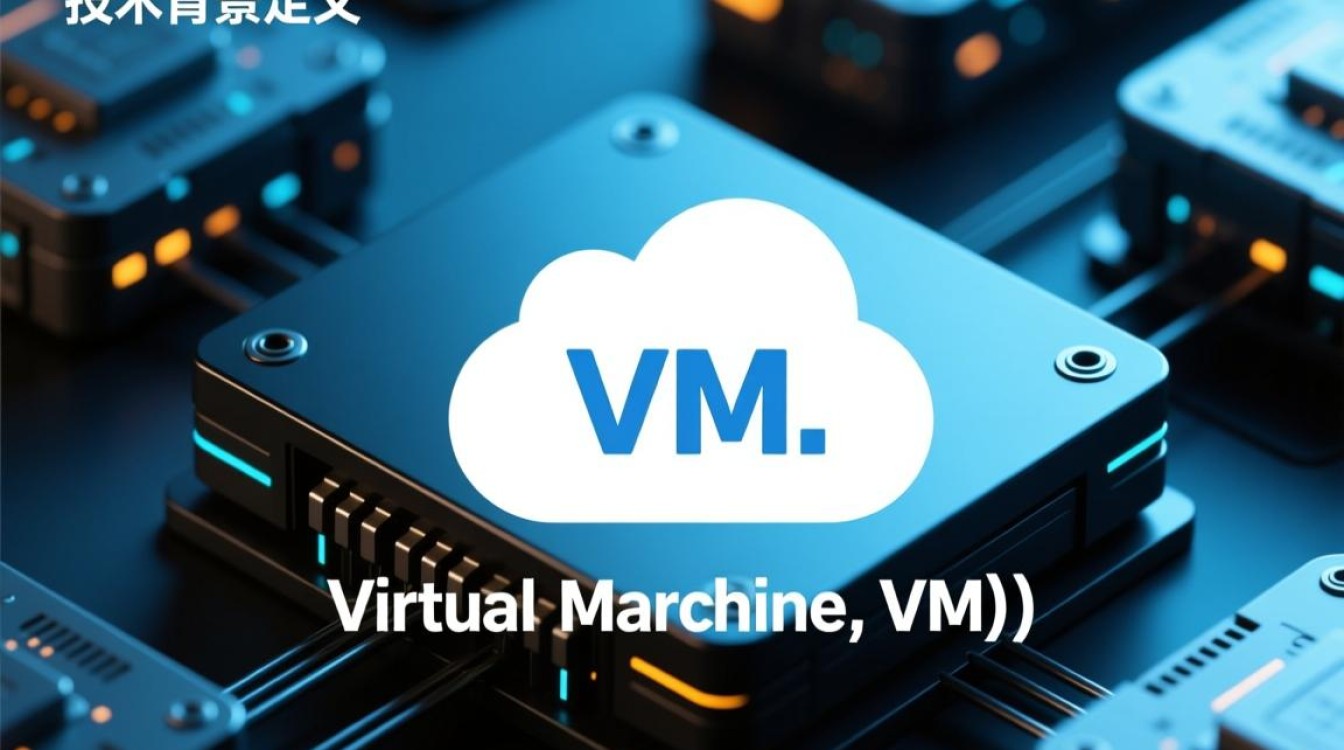在Linux系统中,端口管理是网络运维和系统调试的重要环节,要准确掌握端口状态、关联进程及服务信息,lsof(List Open Files)命令是一个非常高效且实用的工具,本文将详细介绍如何使用lsof查看端口相关信息,包括基础用法、高级技巧及实际应用场景,帮助读者全面掌握这一工具。

lsof命令基础:理解端口与进程的关系
lsof命令最初用于列出系统中被打开的文件,但在Linux中,一切皆文件(包括网络端口、管道、设备等),通过lsof可以查看端口对应的进程、进程ID(PID)、用户、文件描述符等关键信息。
网络端口本质上是进程与网络通信的入口,每个端口绑定一个或多个进程,通过lsof,我们可以快速定位占用特定端口的进程,排查端口冲突、服务异常等问题。
使用lsof查看端口的核心方法
基础语法与常用选项
lsof查看端口的基本语法为:
lsof [选项] [端口/协议/地址]
常用选项包括:
-i:仅显示符合条件的网络文件(端口、协议等);-P:不将端口号转换为服务名(直接显示数字端口);-n:不将主机名转换为IP地址(显示原始IP);-t:仅列出进程ID(PID),便于脚本处理;-s:显示 socket 状态(如LISTEN、ESTABLISHED等);-c:指定进程名过滤;-u:指定用户过滤。
查看所有监听端口
要查看系统中所有处于监听(LISTEN)状态的端口及关联进程,可以使用以下命令:
lsof -i -s TCP:LISTEN
-i:筛选网络连接;-s TCP:LISTEN:仅显示TCP协议的监听状态。
示例输出:
COMMAND PID USER FD TYPE DEVICE SIZE/OFF NODE NAME
nginx 1234 root 10u IPv4 56789 0t0 TCP *:80 (LISTEN)
nginx 1234 root 11u IPv6 56790 0t0 TCP [::]:443 (LISTEN)
sshd 5678 root 3u IPv4 12345 0t0 TCP *:22 (LISTEN) COMMAND为进程名,PID为进程ID,NAME为监听的地址和端口(表示监听所有地址)。
查看特定端口的占用情况
若需查看某个具体端口(如8080)的占用信息,直接在命令中指定端口号:
lsof -i :8080
示例输出:

COMMAND PID USER FD TYPE DEVICE SIZE/OFF NODE NAME
java 9012 tomcat 45u IPv6 67890 0t0 TCP *:8080 (LISTEN) 若端口未被占用,则无输出。
查看指定协议的端口
lsof支持按协议(TCP/UDP)过滤端口,查看所有TCP连接的端口状态:
lsof -i TCP
查看UDP协议的端口:
lsof -i UDP
若需同时查看TCP和UDP,可省略协议选项:
lsof -i
查看指定进程的端口占用
若需定位某个进程(如nginx)占用的所有端口,可通过-c选项过滤:
lsof -c nginx
或通过进程ID(PID)过滤:
lsof -p 1234
查看指定用户的端口占用
若需排查特定用户(如tomcat)的端口占用情况,使用-u选项:
lsof -u tomcat
高级技巧:结合其他工具增强分析
结合grep精准过滤
当端口数量较多时,可通过grep进一步筛选,查看监听80端口的进程:
lsof -i -s TCP:LISTEN | grep ":80"
仅获取进程ID(PID)
在自动化脚本中,常需获取占用端口的PID以便终止进程,使用-t选项可仅输出PID:

lsof -ti :8080
输出结果可直接用于kill命令:
kill $(lsof -ti :8080)
查看端口连接状态
通过-s选项可查看端口的详细状态(如ESTABLISHED、TIME_WAIT等),查看所有已建立的TCP连接:
lsof -i -s TCP:ESTABLISHED
查看指定IP和端口的通信
若需查看本地IP(192.168.1.100)与远程端口(8080)的连接情况:
lsof -i @192.168.1.100:8080
实际应用场景
排查端口冲突
当启动服务时提示“端口已被占用”,可通过lsof快速定位占用进程:
lsof -i :8080
若为无用进程,可终止它:
kill -9 <PID>
监控服务状态
通过定期检查关键端口(如80、443、3306)的监听状态,确认服务是否正常运行:
lsof -i -s TCP:LISTEN | grep -E "80|443|3306"
分析网络连接问题
若某服务无法访问,可检查其端口是否处于LISTEN状态,或是否有异常连接占用资源:
lsof -i -s TCP:LISTEN | grep "nginx"
常见问题与注意事项
- 权限问题:
lsof需要root权限才能查看所有进程的端口信息,普通用户只能查看自身进程的端口。 - 端口范围:若端口范围较大(如0-65535),建议结合
grep缩小范围,避免输出过多信息。 - 协议区分:TCP和UDP是不同的协议,同一端口号可同时被TCP和UDP进程占用,需分别查看。
lsof是Linux端口管理的利器,通过灵活运用其选项,可快速定位端口占用、监控服务状态、排查网络问题,掌握lsof的基础用法和高级技巧,能显著提升系统运维效率,在日常工作中,建议结合netstat、ss等其他工具,形成端口管理的完整方案,确保系统稳定运行。